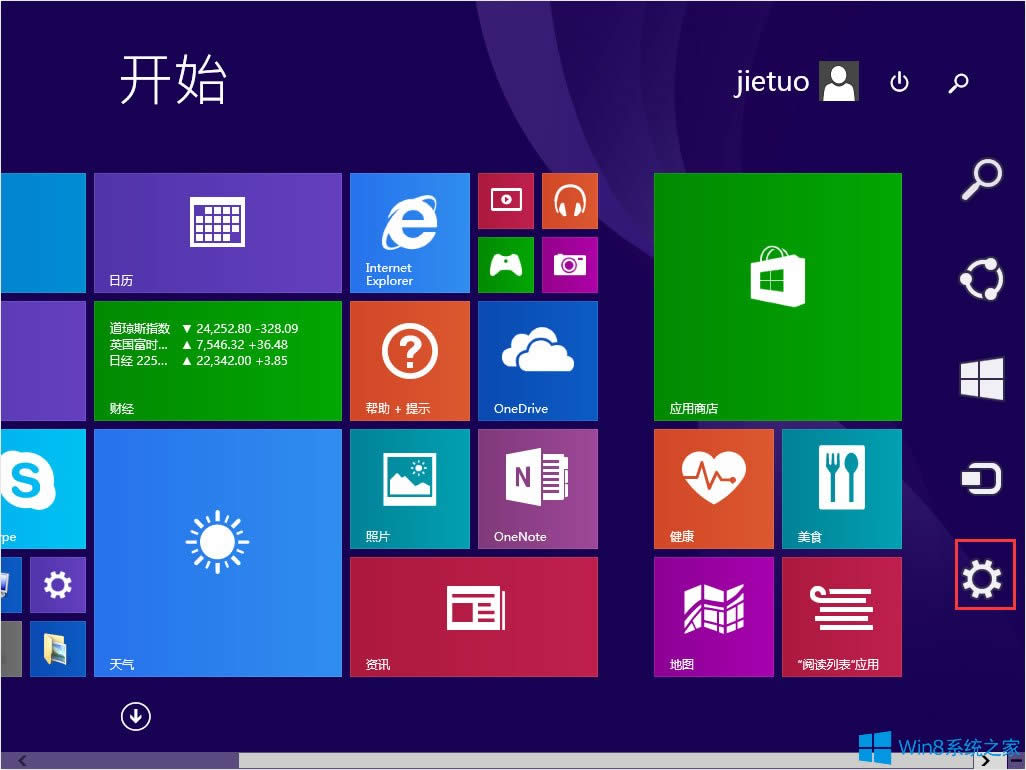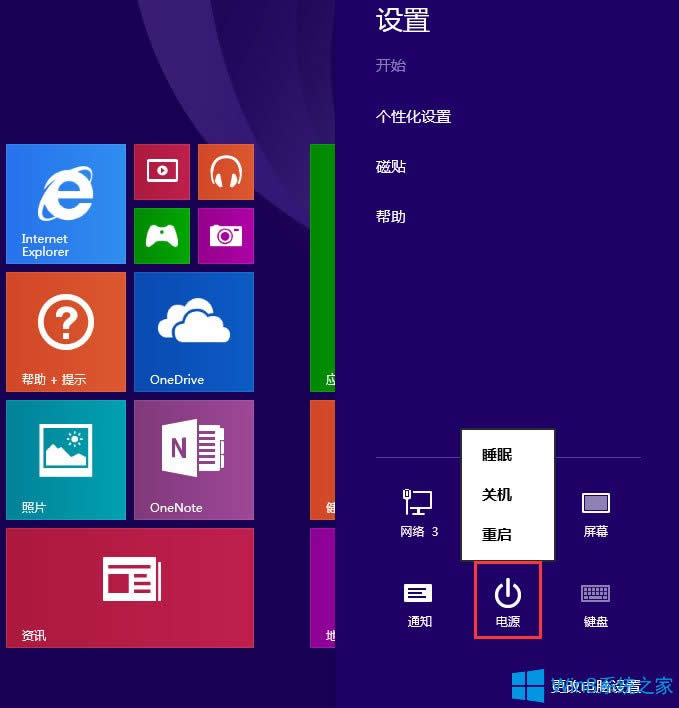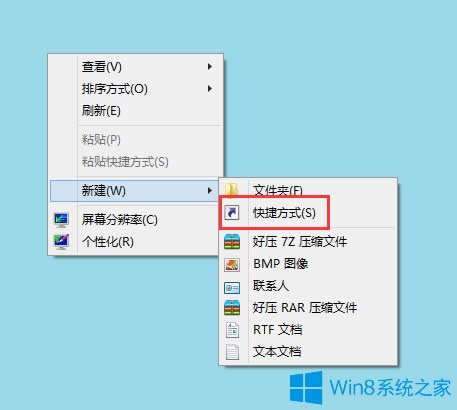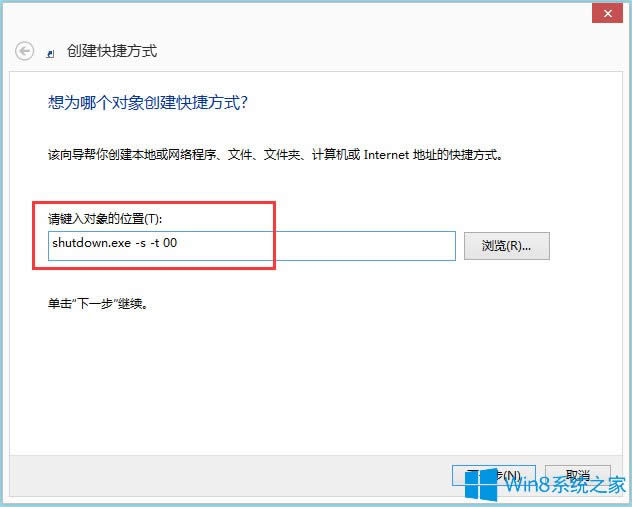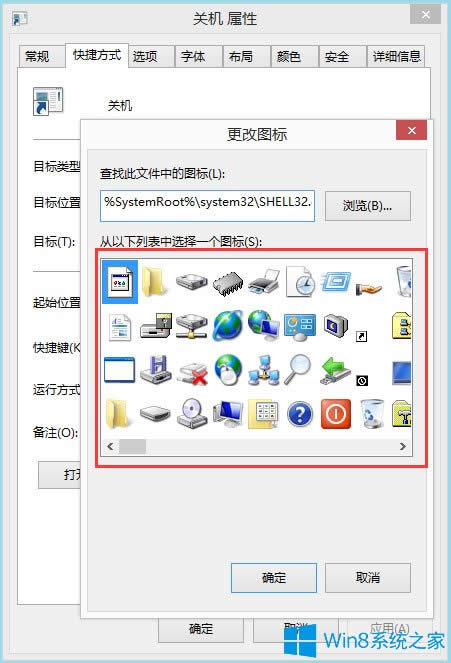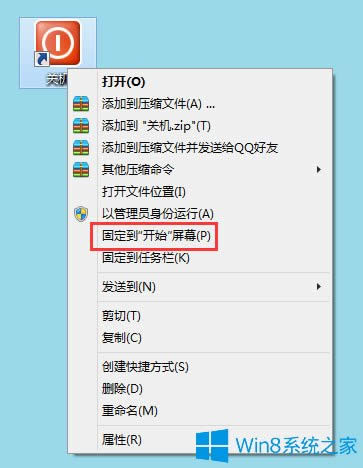- Win8怎樣分區(qū)?Win8硬盤分區(qū)辦法
- Win8系統(tǒng)提示“DOTA2無(wú)法連接Stea
- Win8系統(tǒng)QQ郵箱怎樣發(fā)送文件夾?Win8
- 怎樣給Win8筆記本分盤?Win8筆記本分盤
- Win8迅雷下載失敗提示“臨時(shí)文件或其所在磁
- Win8提示“應(yīng)用程序無(wú)法打開因?yàn)椴⑿性O(shè)置不
- Win8系統(tǒng)提示“以太網(wǎng)適配器的驅(qū)動(dòng)程序也許
- Win8系統(tǒng)建行網(wǎng)銀支付提示出錯(cuò)代碼“013
- Win8開始菜單在啥地方里?Win8調(diào)出開始
- Win8電腦鼠標(biāo)指針怎樣換?Win8電腦鼠標(biāo)
- Win8怎樣查看電腦設(shè)置?Win8查看電腦設(shè)
- Win8電腦結(jié)束進(jìn)程快捷鍵是啥?
推薦系統(tǒng)下載分類: 最新Windows10系統(tǒng)下載 最新Windows7系統(tǒng)下載 xp系統(tǒng)下載 電腦公司W(wǎng)indows7 64位裝機(jī)萬(wàn)能版下載
Win8電腦關(guān)機(jī)快捷鍵圖標(biāo)設(shè)置辦法
發(fā)布時(shí)間:2019-01-05 文章來(lái)源:xp下載站 瀏覽:
|
Windows 8是美國(guó)微軟開發(fā)的新一代操作系統(tǒng),Windows 8共有4個(gè)發(fā)行版本,分別面向不同用戶和設(shè)備。于2012年10月26日發(fā)布。微軟在Windows 8操作系統(tǒng)上對(duì)界面做了相當(dāng)大的調(diào)整。取消了經(jīng)典主題以及Windows 7和Vista的Aero效果,加入了ModernUI,和Windows傳統(tǒng)界面并存。同時(shí)Windows徽標(biāo)大幅簡(jiǎn)化,以反映新的Modern UI風(fēng)格。前身旗形標(biāo)志轉(zhuǎn)化成梯形。 每次使用完電腦,我們都需要將其關(guān)機(jī),在Win8以前的系統(tǒng),關(guān)機(jī)都是一件非常快速的事情,可升級(jí)到Win8之后,關(guān)機(jī)反倒變麻煩了。其實(shí),如果覺(jué)得Win8關(guān)機(jī)麻煩的話,我們可以為電腦設(shè)置一個(gè)關(guān)機(jī)快捷鍵圖標(biāo),這樣就能輕松快速的關(guān)機(jī)電腦了。下面,我們就一起往下看看Win8電腦關(guān)機(jī)快捷鍵圖標(biāo)設(shè)置方法。 步驟/方法 1、先看下正常的關(guān)機(jī)方法吧,正常關(guān)機(jī)我們需要在右側(cè)的的開始菜單中找到設(shè)置按鈕,通過(guò)設(shè)置按鈕進(jìn)入到關(guān)機(jī)界面;
2、關(guān)機(jī)界面同樣顯示在右側(cè),點(diǎn)擊“電源”按鍵之后,會(huì)出現(xiàn)“睡眠”“關(guān)機(jī)”和“重啟”三個(gè)按鈕,用戶可選擇相應(yīng)設(shè)置,點(diǎn)擊一下就關(guān)機(jī)了,如果想更快關(guān)機(jī)的話就往下看;
3、設(shè)置在“開始”屏幕中創(chuàng)建關(guān)機(jī)圖標(biāo),右鍵桌面新建一個(gè)快捷方式;
4、關(guān)機(jī)代碼輸入,在對(duì)象的位置中輸入“shutdown.exe -s -t 00”;
5、更改快捷方式默認(rèn)圖標(biāo),在快捷圖標(biāo)單擊右鍵屬性,換個(gè)中意的快捷方式圖標(biāo);
6、點(diǎn)擊“更改圖標(biāo)”;
7、選擇自己喜歡的圖標(biāo)即可;
8、最后關(guān)機(jī)快捷鍵完成,右鍵點(diǎn)擊“固定到開始屏幕”,就完成了。
以上就是Win8電腦關(guān)機(jī)快捷鍵圖標(biāo)的具體設(shè)置方法,按照以上方法進(jìn)行操作后,Win8關(guān)機(jī)電腦也就變簡(jiǎn)單了許多,關(guān)機(jī)速度也就快了。 Windows 8是對(duì)云計(jì)算、智能移動(dòng)設(shè)備、自然人機(jī)交互等新技術(shù)新概念的全面融合,也是“三屏一云”戰(zhàn)略的一個(gè)重要環(huán)節(jié)。Windows 8提供了一個(gè)跨越電腦、筆記本電腦、平板電腦和智能手機(jī)的統(tǒng)一平臺(tái)。 |